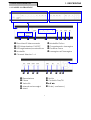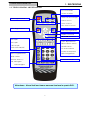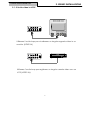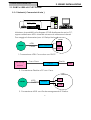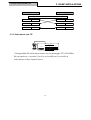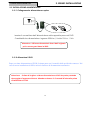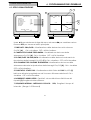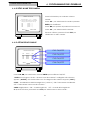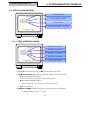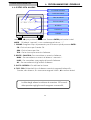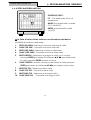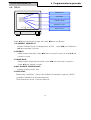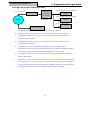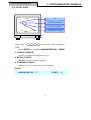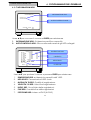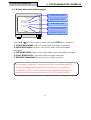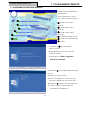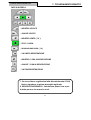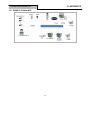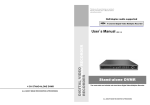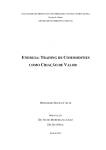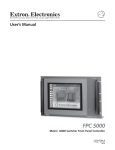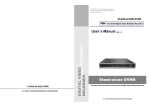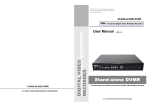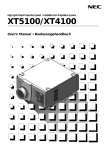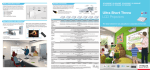Download manuale
Transcript
MANUALE D’USO E INSTALLAZIONE REV.2.0 NT430A Videoregistratore digitale a 4 ingressi INDICE 4 canali Stand-alone DVR 1 DESCRIZIONE 1-1Descrizione Fronte/Retro Panello 1-2 Descrizione telecomando 2 INSTALLAZIONE SISTEMA 2-1 Collegamento al Monitor 2-2 Collegamento ingressi Allarmi 2-3 Porta Seriale Network 2-4 Installazione HDD 2-5 Installazione Alimentazione 3 REGISTRAZIONE 3-1 Visualizzazione indicazioni 4 RIPRODUZIONE IMMAGINI 4-1 Introduzione 5. OPERAZIONI SUL PANNELLO 5-1 Immagine nell’immagine 5-2 Congelamento 5-3 Ciclico 6. SETUP SISTEMA 6-1 Accesso con codice 6-2 Menù principale 6-3 Setup visualizzazione 6-4 Setup telecamere 6-5 Setup data ed ora 6-6 Allarmi/Motion detection 6-7 Setup Registrazione 6-8 Setup Network 6-9 Varie 7.COLLEGAMENTO REMOTO 7-1 Software collegamento Remoto 7-2 Visualizzazione Software 7-3 Riproduzione immagini 8. APPENDICE 8-1 Configurazione Sistema 8-2 Tabella tempi di registrazione 8-3 Specifiche tecniche 8-4 Protocollo telecamera PTZ ……………………………………………………. 1 …………………………………………………… 3 …………………………………………………… …………………………………………………… …………………………………………………… …………………………………………………… …………………………………………………… 4 7 8 11 12 …………………………………………………… 13 …………………………………………………… 14 …………………………………………………… 16 …………………………………………………… 17 …………………………………………………… 18 …………………………………………………… …………………………………………………… …………………………………………………… …………………………………………………… …………………………………………………… …………………………………………………… …………………………………………………… …………………………………………………… …………………………………………………… 19 20 21 22 25 27 31 32 36 …………………………………………………… 45 …………………………………………………… 46 …………………………………………………… 48 …………………………………………………… …………………………………………………… …………………………………………………… …………………………………………………… 50 51 52 53 1. DESCRIZIONE 4 canali Stand-alone DVR 1-1 PANNELLO FRONTALE X Y Z [ \ ] Modalità Ciclico ^ Congelamento immagine _ Funzione Zoom ` Immagine nell’immagine X Ricevitore IR telecomando Y LED Alimentazione ON/OFF Z LED registrazione/sovrascrittura [ Modalità \ Channel Selector 1~4 X Y ] ^ _ ` Z [ \ ] X Riproduzione Y Pausa Z Velocità [ Marcatura immagini \ Menù ^ _` ] Uscita ^ Controllo Pan/Tilt _▲▼◄► ` Enter ( conferma ) 1 1. DESCRIZIONE 4 canali Stand-alone DVR 1-1 PANNELLO POSTERIORE X Z Y [ \ ] X Porta RS232 Y Uscita VCR Z Porta RS485 / Uscita RELAY / Ingressi Allarmi [ Connectore network RJ45 \ Ingressi 1~4 canali video / Uscita video LOOP ] Uscita video Monitor ^ Uscita video S-VHS _ Ingresso alimentazione 2 ^_ 1. DESCRIZIONE 4 canali Stand-alone DVR 1-2 TELECOMANDO AD INFRAROSSI P/T : PTZ Controllo MODE : Modalità MARK: Marcatore Immagini MENU: Ingresso Menù SEARCH: Ricerca AUDIO: Audio I/O SHIFT: Posizione schermo REC: Registrazione STOP: Stop registrazione ENTER: Conferma ▲▼◄► Direzione 4S: 4 Split PLAY: Riproduzione 9S: 9 Split REW: Indietro veloce 16S: 16 Split PAUSE: Pausa OSD: OSD ON/OFF FF: Avanti veloce SLOW: Avanti piano STEP: Fotogrammi FRZ: Congelamento SEQ: Ciclico ZOOM: Zoom + / - Selezione canali PIP: Immagine nell’immagine Attenzione : Alcuni tasti non hanno nessuna funzione in questo DVR. 3 2. ESEMPI INSTALLAZIONE 4 canali Stand-alone DVR 2-1 ESEMPIO DI COLLEGAMENTO 2-1-1 Installazione con telecamera DC LEVEL V.P CH1 CH2 CH3 CH4 CH1 CH2 CH3 CH4 VIDEO VCR DC VIDEO LENS LO OP AC24V/DC12 M ONITOR Rear part of CAMERA Collegamento uscita telecamere all’ingresso DVR (CH1 ~ CH4) NTSC / PAL Rilevazione automatica del sistema TV 2-1-2 Installazione Monitor CH1 CH2 CH3 CH4 CH1 CH2 CH3 CH4 LOOP VCR MONITOR VIDEO A VIDEO B VIDEO C IN IN IN OUT OUT OUT Collegamento dell’uscita Monitor nel DVR al ingresso video del monitor (VIDEO IN) 4 2. ESEMPI INSTALLAZIONE 4 canali Stand-alone DVR 2-1-3 Uscite video in LOOP CH1 CH2 CH3 CH4 CH1 CH2 CH3 CH4 LOOP VCR MONITOR VIDEO A VIDEO B VIDEO C IN IN IN OUT OUT OUT Utilizzare l’uscita loop per visualizzare un singolo segnale video in un monitor (VIDEO IN) CH1 CH2 CH3 CH4 CH1 CH2 CH3 CH4 VCR VCR LOOP MONITOR Utilizzare l’uscita loop per registrare un singolo canale video con un VCR (VIDEO IN). 5 2. ESEMPI INSTALLAZIONE 4 canali Stand-alone DVR 2-1-4 Collegamento al Monitor con ingresso S-VHS CH1 CH2 CH3 CH4 CH1 CH2 CH3 CH4 VCR VIDEO A IN LOOP OUT VIDEO B IN OUT VIDEO C IN OUT MONITOR Collegare l’uscita video S-VHS del DVR all’ingresso S-VHS del monitor 2-1-5 Collegamento ad un VCR VCR CH1 CH2 CH3 CH4 CH1 CH2 CH3 CH4 LOOP VCR MONITOR Collegamento dell’uscita video VCR del DVR ad un VCR (VIDEO IN) 6 2. ESEMPI INSTALLAZIONE 4 canali Stand-alone DVR 2-2 INGRESSI CONTATTI ALLLARME 2-2-1 Ingressi ed uscite d’allarme RELAY ALARM D D C N N G D D D D -- + O C O N 4 3 2 1 D M PIN DESCRIZIONE 1 2 3 4 5 6 Alarm IN D1 Alarm IN D2 Alarm IN D3 Alarm IN D4 GND Normalmente aperto(NO) Normalmente Chiuso(NC) COM 7 8 Ingressi Allarmi (ALARM): D1~D4+GND Uscita Relè (RELAY): COM+NC, COM+NO, 2-2-2 Ingresso contatto allarme Ingresso Contatti: Quando D1~D4 chiudono a GND si 5 V D1 Internal Circuit 1 Attenzione: Se la tensione in ingresso è superiore a 5 Volts, è possibile che il DVR si danneggi. Si consiglia di controllare la tensione prima di effettuare qualsiasi collegamento. 7 2. ESEMPI INSTALLAZIONE 4 canali Stand-alone DVR 2-3 PORTA SERIALE NETWORK 2-3-1 Network ( Connessioni di rete ) RS485 RELAY RS-232C D D C N N -- + O C O M ALARM G D D D D N 4 3 2 1 ETHERNET D Abbiamo la possibilità di collegare il DVR direttamenta ad un PC, oppure attraverso ADSL visionarlo da remoto attraverso Internet Per maggiori informazioni par. 6-8 Setup Network Intranet ADSL INTERNET CABLE PC DHCP SERVER DVR 1. Connessione ADSL Con router con DHCP Cavo Cross Diretto PC con SW CAVO DVR Remoto 2. Connessione Diretta a PC con Cavo Intranet INTERNET ADSL Cavo PC Router DVR 3. Connessione ADSL con Router assegnamdo IP Statico 8 2. ESEMPI INSTALLAZIONE 4 canali Stand-alone DVR 2-3-2 Porta Seriale (RS-232) L’utente può connettere un PC ad un DVR attraverso la porta RS-232, il baud rate di questa porta RS232 è pari a 57600BPS. La funzione è utilizzata per comandare da remoto il DVR, viene usata solitamente da sviluppatori SW. Pin No. Definition 1 NC 2 RxD 3 TxD 4 NC C o m m P o rt 1 5 GND 6 NC 7 NC 8 NC 9 NC 5 6 9 RS-232C Trasmettere il CODICE ASCII per il controllo del DVR attraverso la porta RS-232 PORT MENU M PIP/MARK I CH 1 1 UP U PLAY P FRZ F CH 2 2 DOWN J MODE D SEQ/SPEED Q CH 3 3 LEFT H PANTILT T ZOOM Z CH 4 4 RIGHT K DEFAULT KRY “ 0” (In registrazione commuta lo schermo in modalità Quad ) 9 2. ESEMPI INSTALLAZIONE 4 canali Stand-alone DVR DVMR unit Other device (PC) D-SUB 9 cable (twisted RS-232C cable) #2 RxD RxD #2 #3 TxD TxD #3 #5 GND GND #5 2-3-3 Telecamera con PTZ RS485 RELAY PTZ CAMERA RS-232C D D C N N -- + O C O M ALARM G D D D D N 4 3 2 1 ETHERNET D Collegare D+ / D- della telecamera con brandeggio PTZ al DVR D+ / D- per gestirne i comandi. Sono le uscite 485 per il controllo di telecamere di tipo Speed Dome. 10 2. ESEMPI INSTALLAZIONE 4 canali Stand-alone DVR 2-4 INSTALLAZIONE HDD 2-4-1 Installazione di un solo HDD Installare un HDD: Collegare l’ HDD alla main board in posizione n , inoltre settare il Jumper come “MASTER”. n Panello Frontale 2-4-2 Installzione di un Doppio HDD n o Installazione di due HDD: Collegare il primo HDD alla main board nella posizione n e selezionare il Jumper come ”MASTER”. Collegare il secondo HDD alla main board nella posizione o e selezionare il Jumper come”SLAVE”. Panello Frontale Attenzione : 1. Togliere alimentazione prima di intallare l’ HDD 2. Settare il JUMPER sull’HDD. 3. Si racommanda HDD: ≥ Maxtor 7200 RPM, ATA-100 4. Capacità massima HDD 160GB per pezzo. 11 2. ESEMPI INSTALLAZIONE 4 canali Stand-alone DVR 2-5 INSTALLAZIONE ALIMENTAZIONE 2-5-1 Collegamento alimentatore a spina DC 12V Inserire il connettore dell’alimentatore nella apposite presa sul DVR. Caratteristiche alimentatore: Ingresso 230Vac / Uscita 12Vcc - 5 Ah Attenzione : Utilizzare alimentatori diversi dall’originale può causare gravi danni al DVR. 2-5-2 Alimentare il DVR Dopo aver dato alimentazione al DVR, il sitema parte con il controllo delle periferiche connesse. Nel caso di nuova installazione di HD si attiva la funzione di formattazione automatica. Attenzione : Evitare di togliere e ridare alimentazione al DVR inquanto potrebbe danneggiare l’apparecchiatura. Attendere almeno 3~5 secondi d’intervallo prima di rialimentare il DVR. 12 3. REGISTRAZIONE 4 canali Stand-alone DVR 3-1 VISUALIZZAZIONE INDICAZIONI Data Ora Frame rate al secondo Registrazione ON/OFF 2002 / APR / 01 60FPS REC PM 01:00:00 Stato Allarmi CAM1 CAM2 CAM3 Nome Telecamera CAM4 1. Quando il DVR inizia a registrare automaticamente appare la scritta ”REC” . 2. Il DVR se si trova in fase di registrazione e dovesse mancare alimentazione, riprende a registrare al ripristinarsi della tensione di rete. La registrazione si arresta nelle seguenti situazioni: 1. Quando si entra nel “System Setup” . 2. Quando si è in riproduzione (Simplex) 3. Quando non vi è segnale video 4. Quando un canale viene disabilitato 5. Quando un PC Client è connesso al DVR. 13 4. RIPRODUZIONE IMMAGINI (PLAYBACK) 4 canali Stand-alone DVR 4-1 INTRODUZIONE Ora inizio Registrazioni (START) Ora fine Registrazioni (END) START END GOTO : 2002/APR/12 2002/APR/20 AM 07:40:38 PM 02:11:56 : 2002/APR/15 AM 00:00:00 : Ora inizio Riproduzione (GOTO) 1. Premere “PLAY” , per scegliere la data ed ora di inizio riproduzione immagini 2. Premere “PLAY” per iniziare la riproduzione immagini Se non ci sono immagini registrate alla data ed ora selezionata, il DVR riproduce le immagini più vicine alla data selezionata. 4-1-1 Velocità di riproduzione Chosen 1X PLAY SPEED 2X PLAY SPEED 4X PLAY SPEED 8X PLAY SPEED 16X PLAY SPEED 32X PLAY SPEED 60X PLAY SPEED 2002/APR/12 1X PLAY Chosen 1X PLAY SPEED 1/2 REW PLAYSPEED 1/4 REW PLAYSPEED 1/8 REW PLAYSPEED 1/16 REW PLAYSPEED 1/32 REW PLAYSPEED 1/60 REW PLAYSPEED AM 07:40:38 SPEED Velocità di riproduzione immagini 1. Selezionare SPEED durante la riproduzione 2. Per correggere la velocità utilizzare i tasti. CAM1 CAM2 ▲ Incrementa la velocità. ▼Riduce la velocità, W Indietro(REW) CAM3 CAM4 XAvanti veloce(FF) ©© T ¦w © ^ ³ñ « × t 3. Riproduzione – frame dopo frame <Dalla visualizzazione Quad > In Riproduzione premere “PAUSE” quindi premere X(avanti lento) oppure W(indietro lento) < Dalla visualizzazione singola> In Riproduzione premere “PAUSE” quindi premere “SPEED” e premere X( avanti lento ) oppure W (indietro lento) 14 4 canali Stand-alone DVR 4. RIPRODUZIONE IMMAGINI (PLAYBACK) 4-1-2 Marcatura immagini L’utente può fare in modo che non vengano cancellate delle immagini “ interessanti “ durante la fase di riscrittura dell’HDD. Operazione: 1. Dopo aver iniziato la riproduzione premere “MARK” sullo schermo le immagini vengono bloccate. Il DVR memorizza il punto di inizio della marcatura. 2. Premere “PAUSE” per continuare la riproduzione 3. Ripremere “MARK” , per marcare e quindi fissa le immagini durante questo periodo. 4. Il DVR non cancellerà queste immagini se non con una appropriata procedura. 15 5. OPERAZIONI SUL PANNELLO 4 canali Stand-alone DVR 5-1 IMMAGINE NELL’IMMAGINE (PICTURE IN PICTURE) Ciclico 2002/APR/1 PM 09:22:06 60FPS REC PIP FL PIP WINDOWS MOVE : OFF MOVE ON/OFF : PRESS PRZ Immagine principale Sub Immagine CAM1 1. Visualizzare un canale a schermo pieno. 2. Premere il tasto PIP per abilitare la funzione. 3. Usare ▲▼ per cambiare il canale principale WX per cambiare il sub canale. 4. SEQ per attivare la modalità ciclico all’interno della finestra . 5. FRZ , e premere ▲▼ W X per cambiare il canale all’interno della finestra. La funzione PIP non è attiva in modalità QUAD. 16 5. OPERAZIONI SUL PANNELLO 4 canali Stand-alone DVR 5-2 CONGELAMENTO DELLE IMMAGINI ( FREEZE ) 5-2-1 Congelamento Quad Stato congelamento 2002 / APR / 01 60FPS REC PM 01:00:00 FRZ Riquadro congelato CAM1 FRZ CAM2 CAM3 CAM4 1. In visualizzazione Quad , premere FRZ. 2. Premere il tasto di selezione di un singolo canale per congelare l’immagine. Viene evidenziato sullo schermo FRZ nel riquadro precedentemente selezionato. 3. Premere nuovamente il tasto del canale per sbloccare l’immagine 5-2-2 Congelamento del Singolo canale Freeze status 2002 / APR / 01 60FPS REC PM 01:00:00 FRZ CAM1 1. Selezionare un singolo canale, premere FRZ per attivare il congelamento. 17 5. OPERAZIONI SUL PANNELLO 4 canali Stand-alone DVR 5-3 CICLICO 2002 / APR / 01 60FPS REC PM 01:00:00 A B CAM1 CAM2 C D CAM3 2002 / APR / 01 60FPS REC PM 01:00:00 SEQ AB CD CAM4 1. Selezionare una telecamera a schermo pieno, premere SEQ per attivare la modalità ciclico, premere ancora per disattivare. 2. L’ordine in visualizzazione è : A>B>C>D>A>B>C…. 3. E’ possibile stabilire un intervallo (Range 1~99 sec). Riferimento paragrafo 6-3. 18 6. PROGRAMMAZIONE GENERALE 4 canali Stand-alone DVR 6-1 ACCESSO CON CODICE Codice Segreto LOGIN DVR SYSTEM Codice segreto Utente PASSWORD 1,2,3,4 : PIP : ESC : ( ) INPUT PASSWORD ERASE PASSWORD ENTER OR EXIT n Premere MENU , per l’accesso alla programmazione. o Usare I tasti 3 4 per inserire il codice segreto. 1 2 p Dopo aver inserito il codice , premere ESC per entrare nel menu di programmazione. Codici segreto Default: Amministratore : “ 1 “ Utente : “ 2 n Se cambiate il codice segreto di default , questo non avrà più alcuna funzione in futuro. o Se utilizzate il codice Utente per l’ingresso nel menù di programmazione potete modificare solo i paragrafi DISPLAY SETUP & TIPO ORA/DATA SETUP. p Suggerimento: Cambiare il codice appena acquistato il DVR. ATTENZIONE NON DIMENTICARE LA PSW AMMINISTRATORE; IN CASO DI SMARRIMENTO DI TALE PSW LA MACCHINA VA INVITA ALL’ASSISTENZA PER RIPROGRAMMARE IL FIRMWARE. 19 6. PROGRAMMAZIONE GENERALE 4 canali Stand-alone DVR 6-2 MENÙ PRINCIPALE SETUP VISUALIZZAZIONI SETUP TELECAMERA SYSTEM SETUP SETUP ORA/DATA DISPLAY SETUP CAMERA TITLE TIME/DATE SETUP ALARM/MOTION SETUP RECORD SETUP TCP/IP SETUP MISCELLANEOUS FACTORY DEFAULT SETUP ALLARMI/MOTION SETUP REGISTRAZIONE SETUP TCP/IP SELECT UP/DOWN , ENTER SETUP VARIE PROGRAMMAZIONE DEFAULT Usare ▲▼ per selezionare la riga del menù e premere ENTER per l’ingresso al sub-menù Premere ESC per ritornare al menu principale. 20 6. PROGRAMMAZIONE GENERALE 4 canali Stand-alone DVR 6-3 SETUP VISUALIZZAZIONE A C E 2002/ARP12 60FPS REC DISPLAY SETUP TIME/DATE CAMERA TITLE PB TIME/DATE PB CAMERA TITLE DVR STATUS BORDER SET SEQUENCE INTERVAL SELECT : : : : : : : ON ON ON ON ON WHITE 01 AM 07:40:38 1 B 2 3 4 5 6 CAM1 CAM2 D 7 , PRESS CAM3 CAM4 F Usare ▲▼ per selezionare la riga del menu ed usare WX per cambiare valore. Premere ESC per tornare al Menù principale. 1. TIME DATE : ORA/DATA : Visualizzazione della data ed ora sullo schermo On/Off, (A). ON = visualizza OFF = NON visualizza . 2. CAMERA TITLE :NOME TELECAMERA : Visualizzazione del nome della telecamera On/Off, (B) . ON = visualizza OFF = NON visualizza . 3. PB TIME/DATE :PB ORA/DATA: Visualizzazione della data ed ora durante la riproduzione delle immagini On/Off, (C) . ON = visualizza OFF = NON visualizza . 4. PB CAMERA TITLE :PB NOME TELECAMERA: Visualizzazione del nome della telecamera durante la riproduzione delle immagini On/Off, (B) . ON = visualizza OFF = NON visualizza . 5. DVR STATUS : STATO DVR : Visualizzazione dello Stato del DVR On/Off. (E) Indica se attivata la registrazione ed il numero di frames selezionati. ON = visualizza OFF = NON visualizza . 6. BORDER SET :BORDO SETUP: Cambia il colore della linea di divisione dei riquadri (F). Scegliere tra Nero/Bianco. 7. SEQUENCE INTERVAL : INTERVALLO CICLICO: intervallo . (Range:1~99 Secondi) 21 SEQ Scegliere il tempo di 6. PROGRAMMAZIONE GENERALE 4 canali Stand-alone DVR 6-4 SETUP TELECAMERA SETUP COLORE SETUP NOME CAMERA SETUP ATTIVAZIONE CANALE COLOR SETUP TITLE SETUP ACTIVE CH SETUP SCREEN POSITION SETUP COLOR BAR TEST POSIZIONE SCHERMO TEST BARRA COLORI SELECT , PRESS 6-4-1 SETUP COLORE TELECAMERA NUMERO CH LUMINOSITA’ CAMERA COLOR SETUP CH NUMBER BRIGHTNESS CONTRAST SATURATION HUE GAIN CONTRASTO 1 +2 -2 -8 +0 +0 SATURAZIONE COLORE SELECT , PRESS GUADAGNO Setup Telecamera : Usare▲▼ per selezionare la riga; Usaee WX per cambiare valore. 1. CH NUMBER :NUMERO CH : Selezione Canale 2. BRIGHTNESS : LUMINOSITA’ : Regolazione Luminosità (Range -31 ~ +32) 3. CONTRAST :CONTRASTO : Regolazione Contrasto (Range -31 ~ +32) 4. SATURATION : SATURAZIONE : Regolazione Saturazione (Range -20 ~ +32) 5. HUE : COLORE : Regolazione Colore (Range -31 ~ +32) 6. GAIN :GUADAGNO : Regolazione Guadagno segnale video (Range -31 ~ +32) 22 6. PROGRAMMAZIONE GENERALE 4 canali Stand-alone DVR 6-4-2 SETUP NOME TELECAMERA Usare la titolatrice per nominare ciascun CAMERA TITLE SETUP 0123456789.,<>()-= ABCD E F G H I J K L M N O P Q R S T U V W X Y Za b cdefghIjklmnopqrstuvwxyz CH1 CH2 CH3 CH4 (CAM (CAM (CAM (CAM SELECT 1 2 3 4 ) ) ) ) canale. Usare ▲▼ per selezionare il canale e premere ENTER per modificare. Usare WX per spostare di posizione il cursore ed , PRESS ENTER usare ▲▼ per selezionare il carattere. Quando si finisce, premere il tasto ESC per selezionare un altro canale . 6-4-3 ATTIVAZIONE CANALE CH1 ON/OFF CAMERA ACTIVE SETUP CHs STATUS LIVE REC CH1 CH2 CH3 CH4 ACTIVE ACTIVE ACTIVE ACTIVE ON ON ON ON ON ON ON ON SELECT CH2 ON/OFF CH3 ON/OFF CH4 ON/OFF , PRESS ENTER Usare ▲▼ WX per selezionare. Premere ENTER per modificare ON/OFF . 1.STATO: Stato ingresso Video . Quando una telecamera è collegata sullo schermo appare ( ACTIVE ). Se la telecamera non è collegata sullo schermo appare ( LOSS ) . 2.LIVE: Visualizzazione delle immagini Live ( dal vivo ). ON= Telecamera visualizzata. OFF = Telecamera nascosta sullo schermo . 3.REG: Registrazione . ON = Canale registrato, OFF = Canale NON registrato. 4. Quando si finisce, premere il tasto ESC per selezionare un altro canale . 23 6. PROGRAMMAZIONE GENERALE 4 canali Stand-alone DVR 6-4-4 SETUP POSIZIONE SCHERMO : ENTER : SCREEN POSITION ADJUSTMENT DEFAULT POSITION CAM1 CAM2 CAM3 CAM4 1. Usare ▲▼ WX per regolare la posizione dell’ OSD ( Menù a video). 2. Premere ENTER per riportare alla posizione di default. 6-4-5 BARRA TEST COLORI 1. Regolare i colori utilizzando la barra dei Colori 2. Premere ENTER per riportare alla posizione di default. 3. Premere ESC per tornare al menu principale. 24 6. PROGRAMMAZIONE GENERALE 4 canali Stand-alone DVR 6-5 SETUP ORA/DATA TIME/DATE SETUP SETUP ORA/DATA SET TIME/DATE SET TIME/DATE TYPE SETUP TIPO ORA/DATA SELECT , PRESS 6-5-1 SETUP ORA/DATA SET TIME/DATE YEAR MONTH DAY HOUR MINUTE SECOND SELECT 2002/APR/15 PM 09:23:17 Usare ▲▼ per selezionare la riga ed utilizzare WX per cambiare valore. , PRESS Attenzione: è molto importante inserire data ed ora corrente al momento dell’installazione . Inoltre è necessario effettuare una formattazione dell’HDD onde evitare problemi nella ricerca delle immagini registrate. 25 6. PROGRAMMAZIONE GENERALE 4 canali Stand-alone DVR 6-5-2 SETUP TIPO ORA/DATA TIME/DATE TYPE SETUP HOUR DISPLAY : AM/PM DATE DISPLAY : ASIAN MONTH DISPLAY : ENGLISH SELECT , PRESS 1. Tipo di visualizzazione delle ore: 12 ore (AM/PM) 24 ore 2. Tipo di visualizzazione della Data: Tipo Asia, Tipo America, Tipo Europa. 3. Tipo di visualizzazione del mese: Testo , Numerico 26 6. PROGRAMMAZIONE GENERALE 4 canali Stand-alone DVR 6-6 SETUP ALLARMI/MOTION SETUP ALLARMI ALARM/MOTION SETUP LISTA EVENTI ALLARMI ALARM SETUP ALARM LIST SETUP MOTION SETUP MOTION MASK SETUP SETUP MOTION SETUP MASCHERA MOTION SELECT , PRESS 6-6-1 SETUP INGRESSI ALLARME SEGNALE ALLARME 1 ALARM SETUP ALARM SIGNAL 1 : ALARM SIGNAL 2 : ALARM SIGNAL 3 : ALARM SIGNAL 4 : ALARM DURATION : SEGNALE ALLARME 2 N.C N.C N.C N.C 10 SEC SEGNALE ALLARME 3 SEGNALE ALLARME 4 SELECT DURATA ALLARME , PRESS Usare ▲▼ per selezionare la riga WX per modificare il valore. 1. SEGNALE ALLARME 1~4 : Ingresso segnale allarme uno per canale. N.C: NORMALMENTE CHIUSO. Evento generato con chiusura del circuito (ON). N.O: NORMALMENTE APERTO. Evento generato con apertura del circuito (OFF). OFF: Non utilizzato. 2. DURATA ALLARME: Stabilisce il tempo di commutazione del Relay d’allarme.( range10 sec ~ 5 min) 27 6. PROGRAMMAZIONE GENERALE 4 canali Stand-alone DVR 6-6-2 SETUP LISTA ALLARMI ALLARME NUMERO DATA ALLARME ORA ALLARME ALARM LIST SETUP NO DATE TIME TYPE CALM ¡ ¦¡ ¦¡ ¦¡ ¦¡ ¦¡ ¦¡ ¦¡ ¦¡ ¦¡ ¡¦ ¦¡ ¦¡ ¦¡ ¦¡ ¦¡ ¦¡ ¦¡ ¦¡ ¦¡ ¦¡ 001 02/04/01 21 : 14 : 11 3_H_ . . . . . . . . . . . . . . . . . . . . SORT : TIME DELETE GOTO SELECT TIPO ALLARME RICERCA CANCELLA , ENTER OR MODE ORDINE Usare ▲▼ WX per posizionare il cursore. Premere ENTER per inserire I valori. MODE Gli allarmi “marcati “ sono contrassegnati da un “ * ” 1. ORDINE: Scegliere il tipo di parametro per la ricerca quindi premere ENTER . CH – Per la ricerca per Canale CH . ORA - Per la ricerca per Ora. TIPO - Per la ricerca per evento d’allarme. 2. DELETE : CANCELLA: Per cancellare un evento d’allarme. MARK - Per cancellare un evento d’allarme “ marcato “. PAGE - Per cancellare una pagina di eventi d’allarme. ALL - Per cancellare tutti gli eventi d’allarme. 3. GO TO :RICERCA : Per attivare la ricerca 4. TYPE : TIPO: Evidenzia il tipo di allarme usando le seguenti lettere: C = Canale ; A = Allarme ; L = Mancanza segnale Video ; M = Motion detect La lista degli allarmi contiene al massimo 100 eventi; oltre questa sogli gli eventi vengono sovrascritti, 28 6. PROGRAMMAZIONE GENERALE 4 canali Stand-alone DVR 6-6-3 SETUP MOTION NUMERO CANALE MOTION SETUP GRADO SENSIBILITA’ CHANNEL NUM : 1 SENSITIVITY GRADE LOW [-----------------------] HIGH DETECT WINDOW NUM : 01 AUTO FREEZE TIME : OFF MOTION REC DURATION : 1 SEC SELECT NUMERO CELLE TEMPO CONGELAMENTO TEMPO DI REGISTRAZIONE , PRESS Usare ▲▼ per selezionare la riga, usare W X per cambiare valore. 1. CHANNEL NUMBER :NUMERO CANALE: UsareW Xper selezionare il canale. 2. SENSITIVITY GRADE :SENSIBILITA’ : Usare W Xper regolare la sensibilità. LOW[----------]HIGH 3. DETECT WINDOW NUM : NUMERO DI CELLE: Scegliere il numero di celle che devono essere interessate per generare un allarme. Quantità disponibili : Range 1~20. 4. AUTO FREEZE TIME :TEMPO CONGELAMENTO: Stabilire il tempo di permanenza sullo schermo delle immagini quando rileva il motion detector. Range:1,2,3,5,10 sec. Default: OFF . 5. MOTION REC DURATION : TEMPO DI REGISTRAZIONE: Stabilire il tempo di registrazione quando il motion detector genera un evento d’allarme. Range : 1 sec~3 min. 29 6. PROGRAMMAZIONE GENERALE 4 canali Stand-alone DVR 6-6-4 SETUP MASCHERA MOTION EDIT MODE : SELECT EACH CELL P/T : CHANGE EDIT MODE MODE : CHANGE CHANNEL ENTER : MASK ON/OFF : CURSOR MOVE UTILIZZARE I TASTI : P/T : Per selezionare il tipo di operazione. MODE: Per selezionare il canale, CH1~4 &QUAD ENTER: Attiva/disattiva cella ON/OFF Le Celle di colore Verde indicano una rilevazione del Motion. Modalità di selezione delle celle : 1. SELEZ VER LINEA: Seleziona una linea verticale di celle. 2. CANC VER LINE : Cancella una linea verticale . 3. SELEZ ORIZ LINEA: Seleziona una linea orizzontale. 4. CANC ORIZ LINEA : Cancella una linea orizzontale. 5. SELEZ GRUPPO : Seleziona un gruppo di celle con il cursore; premere ENTER per iniziare ed utilizzare S▼WX per selezionare le celle, premere ENTER quando si finisce. 6. CANC GRUPPO : Usare il cursore per eliminare le celle; premere ENTER per iniziare ed utilizzare▲▼WX per selezionare le celle. 7. SELEZ TOT CEL : Seleziona tutte le celle 8. CANC TOT CEL : Cancella tutte le celle. 9. SELEZ SING CEL : Seleziona una singola cella. 10. CANC SING CEL : Cancella una singola cella. 30 6. PROGRAMMAZIONE GENERALE 4 canali Stand-alone DVR 6-7 SETUP REGISTRAZIONE FORMATTA HDD RECORD SETUP HDD PIENO : : : : : HDD CLEAR HDD FULL RECORD MODE RECORD SPEED PRIORITY MODE NO OVERWRITE TIMER 60FPS NONE TIPO REGISTRAZIONE VELOCITA’ REGISTRAZIONE SELECT PRIORITA’ REGISTRAZIONE , PRESS Usare ▲▼ per selezionare la riga ed usare W X per cambiare valore. 1. HDD CLEAR : FORMATTA HDD : Selezionare YES e premere ESC, quando sullo schermo appare : ”IF YOU WANT TO DELETE DATE”, premere ENTER ancora. Tutte le immagini registrate saranno cancellate premendo ESC . 2. HDD FULL : HDD PIENO: OVERWRITE – Viene eseguita una sovrascrittura sulle immagini più vecchie . STOP REG – Quando l’HDD è pieno si blocca la registrazione. 3. RECORD MODE : TIPO REG: Il DVR esegue il tipo di registrazione impostata : TIMER – Registrazione Continua. TIME+ALM – Registrazione Continua + registrazione su contatto d’allarme. MOTION – Registrazione su rilevazione motion detector. MOT+ALM - Registrazione su rilevazione motion detector + registrazione su contatto allarme. 4. RECORD SPEED : VELOCITA’ REG: Velocità di registrazione in fields: range (0.1/0.2/0.5/1/2/5/10/15/30/60 Fps) 5. PRIORITY MODE :PRIORITA’ REG CH: NONE : Nessun canale ha delle priorità 1 : Se si sceglie il canale CH 1, l’ordine di registrazione delle immagini sarà: 1-2-1-3-1-4-1-2-1-3 …. 1,2 : Se si scelgono i canali CH 1-2, l’ordine di registrazione delle immagini sarà: 1-2-3-1-2-4-1-2-3-1-2-4… 1. ATTENZIONE : Cancellare l’HDD in fase di installazione permette una migliore ricerca delle immagini 2. Non è possibile recuperare le immagini se l’HDD viene cancellato. 31 6. Programmazione generale 4 canali Stand-alone DVR 6-8 TCP/IP INDIRIZZO IP TCP/IP SETUP GATEWAY IP ADDRESS GATEWAY SUBNET MASK MAC ADDRESS DHCP SETUP SUBNET MASK INDIRIZZO MAC SELECT , PRESS SETUP DHCP Usare ▲▼ per selezionare la riga, ed usare W X per modificare. 1. IP ADDRESS : INDIRIZZO IP: Inserire l’indirizzo IP per il collegamento al DVR , usare W X per l’indirizzo e ▲▼ per spostare il cursore. 2. GATEWAY: Selezionare il Gateway, usare W X per muovere il cursore, e usare▲▼ per inserire i numeri . 3. SUBNET MASK: Selezionare il range Subnet mask, usare W X per muovere il cursore, e usare ▲▼ per inserire i numeri . 4. MAC ADDRESS :INDIRIZZO MAC: Inserire l’indirizzo MAC, fisso. 5. DHCP SETUP: Selezionare “MANUAL” ( set up dell’indirizzo IP manuale ) oppure “DHCP” ( prende l’indirizzo IP automaticamente ) Fare riferimento al par. Controllo Remoto. 32 6. Programmazione generale 4 canali Stand-alone DVR Connessione ad Internet 1. Tramite ADSL con Ip Statico RUTER ADSL Internet Connessione DVR PC Remoto Se il collegamento è effettuato attraverso ADSL con ip Statico e non esistono altri PC connessi al router è possibile assegnare al DVR l’ip Statico. 2. Tramite ADSL con IP Statico & NAT IP: 192.168.1.10 IP: 81.73.155.55 ROUTER ADSL Con NAT Internet Connessione DVR Pc sulla LAN PC Remoto Se il vostro DVR deve essere collegato in una intranet nella quale sono presenti computer connessi alla stessa ADSL, è consigliabile utilizzare un router con NAT, assegnando al DVR un IP statico della intranet, ed un ip della LAN a tutte le macchine presenti. In questo caso dobbiamo avere almeno 2 ip di WAN. 3. In Itranet tramite HUB o SWICHER DVR 192.168.1.10 PC 2 192.168.1.21 PC 3 192.168.1.22 HUB PC 1 192.168.1.20 Nel caso in cui abbiamo la necessità di collegare il DVR in una intranet, dobbiamo assegnare un IP della stessa classe presente nella LAN. 33 6. Programmazione generale 4 canali Stand-alone DVR Più DVR con un solo IP statico in ADSL IP: 211.100.16.8 Router Gateway IP sharer ADSL IP: 192.168.1.160 / Port: 8000 DVR 1 IP: 192.168.1.161 / Port: 8001 IP: 192.168.1.1 Internet DVR 2 IP: 192.168.1.162 PC PC Remoto 1. Assegnare al Router un IP di Gateway esempio 192.168.1.1 2. Assegnare ad ogni PC nella rete un IP della stessa classe 192.168.1.xxx 3. Configurare il DVR1 con un ip es. 192.168.1.160 ed usare come porta di comunicazione la 8000; 4. Configurare il DVR2 con un ip es. 192.168.1.161 ed usare come porta di comunicazione la 8001 5. Configurare il router nel menu’ Virtual Server (o Forwarder o Nat), il dirottamento dei pacchetti provenienti per le porte 8000 all’indirizzo ip della LAN 192.168.1.160 e della porta 8001 all’indirizzo IP 192.168.1.161 6. Ora i DVR ed il Router sono configurati per ricevere chiamate all’indirizzo ip Statico della WAN. 7. Attenzione i vari modelli di router riportano questa funzione di dirottamento in modo diverso, ci sono router che non hanno questa funzione. Noi consigliamo router ADSL di marca ZYXEL ad esempio il modello 650H-E1 ha la possibilità di configurare la NAT in vari modi ed inoltre ha un Firewall a bordo. 34 4 canali Stand-alone DVR 6. PROGRAMMAZIONE GENERALE Sopra trovate un esempio di configurazione per il dirottamento dei flussi. Nell’immagine sopra trovate un esempio di come va configurato il programma NET per collegarsi attraverso ADSL a due server nei quali è stata cambiata la porta di risposta. Il Server N.1 risponde all’ip ADSL 211.20.82.38 sulla porta 8000 mentre sulla porta 8001 risponde un secondo server. 35 6. PROGRAMMAZIONE GENERALE 4 canali Stand-alone DVR 6-9 SETUP VARIE SETUP BUZZER SETUP ID/PW REGISTRAZIONE TIMER MISCELLANEOUS SETUP CONTROLLI PTZ BUZZER SETUP ID/PW SETUP SCHEDULE REC SETUP PANTILT CMD SETUP HDD INFORMATION MARK IMAGE SETUP LANGUAGE SETUP PRODUCT ID SELECT INFORMAZIONI HDD MARCARE LE IMMAGINI , PRESS SETUP LINGUA ID PRODOTTO 6-9-1 SETUP BUZZER ATTIVA BUZZER BUZZER SETUP SYSTEM BUZZER BUTTON BUZZER ALARM BUZZER MOTION BUZZER LOSS BUZZER : : : : : BUZZER & TASTI ON ON ON ON ON BUZZER & ALLARMI IN BUZZER & MOTION BUZZER & SEGNALE VIDEO SELECT , PRESS Usare ▲▼ per selezionare la riga, premere ENTER per ON/OFF 1. SISTEM BUZZER :ATTIVA BUZZER: Attiva / disattiva ogni suono buzzer. 2. BUTTON BUZZER :BUZZER & TASTI: Associa alla pressione dei tasti un suono. 3. ALARM BUZZER :BUZZER & ALLARMI: Attiva il buzzer per allarme su contatto. 4. MOTION BUZZER :BUZZER & MOTION: Attiva il buzzer per allarme su Motion. 5. LOSS BUZZER :BUZZER & SEGNALE VIDEO: Attiva il buzzer in mancanza del segnale video. 36 6. PROGRAMMAZIONE GENERALE 4 canali Stand-alone DVR 6-9-2 SETUP ID/PW ID ID/PW SETUP ID CURRENT NEW CONFIRM ( ( ( ( PW PW PW USER ) ) ) ) CODICE CORRENTE NUOVO CODICE SELECT Usare i tasti CONFERMA CODICE , PRESS ENTER 1 2 3 4 per inserire il codice segreto. 1. ID: Usare ENTER per scegliere AMMINISTRATORE o UTENTE. 2. CODICE CORRENTE: Inserire il codice attualmente in uso. 3. NUOVO CODICE: Digitare il nuovo codice segreto. 4. CONFERMA CODICE: Inserire il nuovo codice per confermare. CODICI AMMINISTRATORE : “ 1 “ UTENTE : “ 2 “ 37 6. PROGRAMMAZIONE GENERALE 4 canali Stand-alone DVR 6-9-3 SETUP REGISTRAZIONE CON TIMER AA-MM-GG PARTENZA REG SCHEDULE REC SETUP YY-MM-DD 02-07-06 SAT 02-07-07 SUN 02-07-08 MON 02-07-09 TUE START 00:00 00:00 00:00 00:00 00:00 00:00 00:00 00:00 - END 24:00 24:00 24:00 24:00 24:00 24:00 24:00 24:00 ON/OFF ON ON ON ON ON ON ON ON FINE REG TIMER ON/OFF MODALITA’ MODE: DATE SELECT RESET: NONE , PRESS ENTER RESET 1. MODALITA’: Scegliere una selezione giornaliera o settimanale. 2. RESET: NONE non esegue nessun Reset; DATE per selezionare una data specifica; ALL per cancellare tutte le programmazioni. < Programmare una Data > procedura: (1) Usare W XENTER per cambiare MODALITA’. (2) Scegliere una selezione giornaliera o settimanale. (3) Usare MODE per inserire I nuovi parametri. (4) Usare ▲▼W Xper muovere il cursore, e premere ENTER per confermare. (gli intervalli minimi sono di 30 minuti ) (5) Inserito ogni parametro premere ON per avviare il timer. < Cancellazione programmazione > procedura: 1) Usare W X per muovere il cursore, premere ENTER per cambiare modalità ( giornaliera o settimanale ). 2) RESET per cancellare una DATA o per cancellare tutte le programmazioni. 3) Usare MODE per inserire I nuovi parametri. 4) Usare ▲▼W Xper muovere il cursore,ed ENTER per cancellare. 38 6. PROGRAMMAZIONE GENERALE 4 canali Stand-alone DVR 6-9-4 SETUP COMANDI PAN TILT ZOOM PANTILT CMD SETUP SETUP UTENTE USER DEFINE SETUP SELECT , PRESS DEFINE USER CONTROLLO CANALE (CH) PANTLIT COMMAND SETUP CMD TYPE : FOCUS AUTO ON CH : 01 LEN : 11 NO : HEX NO : HEX NO : 01 55 11 00 21 02 00 12 00 22 03 00 13 00 23 04 00 14 00 24 05 00 15 00 25 06 00 16 00 26 07 00 17 00 27 08 00 18 00 28 09 00 19 00 29 10 00 20 00 30 SELECT PRESS TIPO CONTROLLO (CMD TYPE) HEX 00 00 00 00 00 00 00 00 00 00 CODICE LENTE (LEN) CODICE CMD HEX 1. CMD TYPE : Usare W X per cambiare il tipo di comando. 2. CH : Scelta del canale da controllare. 3. LEN : Scelta della lente da utilizzare. 4. CMD HEX CODE : Scelta del codice. 39 6. PROGRAMMAZIONE GENERALE 4 canali Stand-alone DVR 6-9-5 AGGIUNGERE UN NUOVO PROTOCOLLO 1. Entrare nel menù di programmazione. 2. Selezionare MISCELLANEOUS SETUPhUSER DEFINE SETUP per programmare i codici di controllo del PTZ. 3. LEN: lunghezza della stringa in Byte ad esempio 6Byte mettere 6, Nelle caselle NO: va inserito il valore in Esadecimale del Byte corrispondente esempio (0x01 Byte1) (0x00 Byte2) Byte Valore Byte in 1 2 3 4 5 6 7 8 9 01 00 00 01 02 03 -- -- -- PANTLIT COMMAND SETUP CMD TYPE : FOCUS NEAR ON CH : 01 LEN : 6 NO : HEX NO : HEX NO : HEX 01 01 11 00 21 00 02 00 12 00 22 00 03 00 13 00 23 00 04 01 14 00 24 00 05 02 15 00 25 00 06 03 16 00 26 00 07 00 17 00 27 00 08 00 18 00 28 00 09 00 19 00 29 00 10 00 20 00 30 00 SELECT PRESS Per inserire nuovi protocolli bisogna avere una buona conoscenza dei calcoli in HEX perché solitamente l’ultimo Byte è di Check Sum e per ogni ID camera cambia. Nel cavo vogliate implementare una nuova Speed Dome, potete contattare l’assistenza tecnica che può sviluppare per voi le stringhe da inserire nel DVR. 40 6. PROGRAMMAZIONE GENERALE 4 canali Stand-alone DVR 6-9-6 Controllo del P/T/Z di una telecamera 1. Effettuare le regolazioni dei CMD del PTZ della telecamera. 2. Selezionare P/T e premere ENTER. CAM ▲▼ EXIT : 001 [FOCUS NEAR] : CAM, WX : CMD, : P/T 1.CAM:001: la sequenza della telecamera PTZ , usare cdper controllare il PTZ della telecamera. 2.[FOCUS NEAR]: Per il controllo della messa a fuoco, usareef regolare la messa a fuoco e premere ENTER. 3.EXIT: P/T: Premere il tasto P/T, per uscire. 41 6. PROGRAMMAZIONE GENERALE 4 canali Stand-alone DVR 6-9-7 INFORMAZIONI HDD INFORMAZIONI HDD HDD INFORMATION HDD DATA LIST HDD AUTO DETECT AUTOCONTROLLO HDD SELECT , PRESS Usare ▲▼per muovere il cursore ed ENTER per selezionare 1. INFORMAZIONE HDD : Evidenzia quantità e capacità. 2. AUTOCONTROLLO HDD : Rileva automaticamente gli HDD collegati DIMENSIONE HDD HDD DATA LIST NO M/S HDD SIZE 01 MASTER 40.9 GB 02 SALVE NO DISK 03 MASTER NO DISK 04 SALVE NO DISK 05 MASTER NO DISK 06 SALVE NO DISK REC TYPE : NORMAL REC FRAME : 1813818 REC START : 02/11/21 19:59:16 REC END : 02/11/22 11:00:00 POS : IN-DVR SELECT USED 0.81 0.00 0.00 0.00 0.00 0.00 UTILIZZATO REGISTRATO POSIZIONE PRESS ENTER Usare ▲▼ per spostare il cursore e premere ENTER per selezionare 1. DIMENSIONE HDD: evidenzia la capacità dell’ HDD. 2. HDD USATO: Percentuale di HDD usato. 3. MODALITA’ DI REG: Qualità di registrazione. 4. VELOCITA’ DI REG: Velocità di registrazione. 5. INIZIO REG: Ora di inizio delle registrazioni. 6. FINE REG: Ora della fine delle registrazioni 7. POZIZIONE HDD: Interno al DVR (IN-DVR) 42 6. PROGRAMMAZIONE GENERALE 4 canali Stand-alone DVR 6-9-8 Setup Marcatura delle Immagini TOTALE MARCATURE MARK IMAGE SETUP INIZIO MARCATURA TOTAL SAVE FRAME START MARK TIME ----/--/-- --/--/-EMD MARK TIME ----/--/-- --/--/-- 0 FINE MARCATURA DELETE MARK IMAGE PLAY MARK IMAGE CANC MARCATURA SELECT , PRESS ENTER RIPRODUCI IMMAGINI Usare ▲▼ ef per muovere il cursore, premere ENTER per conferma 1. TOTALE MARCATURE: Indica il totale delle immagini marchiate 2. INIZIO MARCATURA: Indica l’ora di inizio della marcatura delle immagini. 3. FINE MARCATURA: Indica l’ora finale della marcatura delle immagini. 4. CANC MARCATURA: Cancella delle immagini marcate. 5. RIPRODUCI IMMAGINI: Riproduci le immagini marcate Le immagini “ Marcate “ vengono salvate in una parte dell’HDD. Queste immagini non vengono cancellate con la procedura “ CANCELLA HDD “; il solo modo per cancellarle è attraverso la specifica procedura sopra illustrata “CANCELLA MARCATURA” 43 6. PROGRAMMAZIONE GENERALE 4 canali Stand-alone DVR 6-9-9 SETUP LINGUA LANGUAGE SETUP LANGUAGE SETUP SELECT ENGLISH Usare ▲▼ per muovere il cursore , premere ENTER per confermare. , PRESS ENTER 6-9-10 RIPRISTINO CONDIZIONI DI DEFAULT TUTTO SETUP SETUP CANALI MARK IMAGE SETUP ALL SETUP CAMERA SETUP MOTION MASK PANTILT CMD SYSTEM SETUP RESET NOW SELECT MASCHERA MOTION ON ON ON ON ON CMD PANTILT SETUP SISTEMA , PRESS ENTER RESET ADESSO Qualora si effettuasse un ripristino al default, gli unici parametri che non possono essere riportati alla condizione di fabbrica sono ORA/DATA e CODICI 1. TUTTO SETUP : Riporta il DVR nelle condizioni di fabbrica 2. SETUP CANALI : Default delle regolazioni delle telecamere 3. MASCHERA MOTION: Default delle regolazioni del setup Motion. 4. CMD PANTILT: Default delle regolazioni dei comandi PTZ 5. SETUP SISTEMA: Ripristino del setup del sistema. 6. RESET ADESSO: Conferma alla richiesta di ripristino del Default 44 7. COLLEGAMENTO REMOTO 4 canali Stand-alone DVR 7-1 SOFTWARE PER GESTIONE REMOTA Inserire il CD di Installazione nel CD-ROM, Viene effettuato un Auto Run e sullo schermo appare: n n Installa 4CH client o software o Installa 8CH client p software q p Installa 16CH client r software q Installa manuale utente r Installa Acrobat Reader s Uscita s 1. Seleziona n per installare il client software 2. Scegli la Directory dove salvare il Client software 3. Esecuzione : START > Programs> Remote4 > Remote4 1. Seleziona q per installare il file manuale Utente. 2. Seleziona il tipo di DVR. 3. Dopo l’installazione, una icona sarà presente sul DESKTOP in formato PDF . 4. Seleziona r Installa “Acrobat Reader”. 5. L’utente ora può aprire il file del manuale di installazione. 45 7. COLLEGAMENTO REMOTO 4 canali Stand-alone DVR 7-2 VISUALIZZAZIONE SOFTWARE REMOTO o n p q r s t u vw n VISUALIZZAZIONE DAL VIVO : Immagini disponibili dal DVR. o STATO CORRENTE : Visualizza le informazioni relative allo stato attuale del DVR. p CONTROLLO PTZ : Tasti di controllo del PTZ ( Zoom/Fuoco/Direzione ). q VISUALIZZAZIONE SCHERMO : Seleziona la modalità di visualizzazione dei canali. r TASTO ON/OFF: Tasto per chiudere il programma per la connessione remota. s SELEZIONE CANALE : Seleziona i canali CH1~4 a schermo pieno. t RIPRODUZIONE: Visualizza sullo schermo le immagini registrate. u SETUP: Consente di inserire i parametri per il collegamento remoto. v DISCONNECT : Disconnette il DVR dal PC attraverso internet. w CONNECT : Permette il collegamento del DVR , richiamando un indirizzo IP compreso nella lista 46 7. COLLEGAMENTO REMOTO 4 canali Stand-alone DVR SETUP : F G H A B C I D E J K L (A ) SITE: Nome del luogo ove è installato il DVR (B ) IP ADDRESS: Indirizzo IP del DVR (C ) PORT: Porta del DVR (D ) ID: Codice ID identificativo dell’utilizzatore“AMMINISTRATORE” . (E ) PASSWORD: Codice segreto ( lo stesso che è stato utilizzato sul DVR). (F ) Monitoring switch interval: Tempo di scansione della modalità ciclico. (G ) Scan rate: Seleziona la velocità dell’avanzamento veloce (H ) Reconnecting Count: Stabilisce il tempo di riconnessione compreso da 1 a 5. Oltre il tempo selezionato il DVR blocca la connessione. (I ) Run in full screen mode: Esegue il programma a schermo pieno. (J ) IP address list: Lista degli indirizzi IP salvati (K ) Set path to Save Record Images : Introdurre la directory dove salvare le immagini sul PC remoto. (L ) Set record interval: Tempo di registrazione delle immagini. Es: Se viene selezionato un tempo di 30 secondi. Il sistema registrerà dei file AVI ognuno da 30 secondi. 47 7. COLLEGAMENTO REMOTO 4 canali Stand-alone DVR 7-3 RIPRODUZIONE DELLE IMMAGINI REGISTRATE Y X Z v [ \ ^ _ ] n SCHERMO IMMAGINI : Schermo per la riproduzione delle immagini o SELEZIONE DATA: Selezionare la data sul calendario p REGISTRAZIONI EFFETTUATE : START – Inizio delle registrazioni ( data ed ora ) END – Fine delle registrazioni ( data ed ora ) REQUEST – Visualizza data ed ora delle immagini da riprodurre. q TASTI DI CONTROLLO : Tasti funzione per il controllo della riproduzione r TASTI CON FUNZIONI AUSILIARIESAVE : Salva le immagini in formato JPEG quando il PC è in pausa. PRINT : Stampa un’immagine quando il PC è in pausa. EVENT : Evidenzia gli eventi di allarme presenti sul DVR . RECORD : Salva le immagini in formato AVI ( riproducibili con Windows Media Player) s ON/OFF : Tasto per interrompere la riproduzione e ritornare al LIVE t SELEZIONE CANALI : Seleziona I canali CH1~4 a schermo pieno _ VISUALIZZA ORA : Visualizza l’ora in cui sono state registrate le immagini v VISUALIZZAZIONE SCHERMO : Seleziona la modalità di visualizzazione delle immagini sullo schermo ( schermo pieno/ quad ) 48 7. COLLEGAMENTO REMOTO 4 canali Stand-alone DVR TASTI DI RICERCA : INDIETRO VELOCE : AVANTI VELOCE : INDIETRO LENTO ( 1X ) : STOP / PAUSA : RIPRODUZIONE LENTA ( 1X) : VAI INIZIO REGISTRAZIONE : INDIETRO 1 ORA IN RIPRODUZIONE : AVANTI 1 ORA IN RIPRODUZIONE : VAI FINE REGISTRAZIONE 1. Se non esistono registrazioni alla dta selezionata il DVR, inizia a riprodurre le prime immagini registrate. 2. RIPRODUZIONE REMOTA : Selezionare prima l’ora e poi la data per non incorrere in errori. 49 8. APPENDICE 4 canali Stand-alone DVR 8-1 ESEMPIO D’IMPIANTO 50 8. APPENDICE 4 canali Stand-alone DVR 8-2 TEMPI DI REGISTRAZIONE ( INDICATIVI ) HDD Field per secondo Quantità GB 60.0 30.0 1 HDD 20 4.8H 9.6H 1 HDD 40 9.6H 1 HDD 60 1 HDD 2 HDD 15.0 5.0 2.0 19.2H 1.2G 2.4G 6.0G 19.2H 1.6G 2.4G 4.8G 12.0G 24.0G 1.6M 14.4H 1.2G 2.4G 3.6G 7.2G 18.0G 1.2M 2.4M 80 19.2H 1.6G 3.2G 4.8G 9.6G 24.0G 1.6M 3.2M 160 1.6G 3.2G 6.4G 9.6G 19.2G 1.6M 3.2M 6.4M H = ORE G= GIORNI M= MESI 51 10.0 1.0 0.5 12.0G 24.0G 8. APPENDICE 4 canali Stand-alone DVR 8-3 CARATTERISTICHE TECNICHE 4CH STAND ALONE DVR MODELLO INGRESSI USCITE VIDEO I / O RISOLUZIONE S/N RATIO COLORI VISUALIZZAZIONI ZOOM INGRESSI 4CH 1.0 VP-P. 75 OHM (BNC TIPO) 3 USCITE VBS : 1.0VP~P.75 OHM (BNC TIPO ) ORIZZONTALE : 480 LINEE TV SUPERIORE A 4dB 16.7 MILIONI SCHERMO PIENO, QUAD DAL VIVO & RIPRODUZIONE METODI DI PIP DISPONIBILE VISUALIZZAZIONE CICLICO DISPONIBILE QUALITA’ IMMAGINI REGISTRAZIONE/ RIPRODUZIONE SCHERMO PIENO: 720 (H) X 480 (V) PIXEL 1/4 DI SCHERMO: 360 (H) X 240 (V) PIXEL VELOCITA’ MAX 60 Field / Sec MEMORIA HDD COMPRESSIONE MODO REGISTRAZIONE RICERCA IMMAGINI JPEG DAL VIVO/ALLARME / MOTION/TIMER DATA ED ORA CONVENZIONALE VCR, TIME LAPSE VCR (VCR USCITA BACK-UP VIDEO ) BACK UP REMOTO USANDO IL TCP/IP VARIE ALTRE FUNZIONI NETWORK CONTROLLI PTZ CONFIGURAZIONE ESPANSIONI HDD GENERALI RS232 RS485 4 INGRESSI ALLARME, 1 USCITA RELE’ SUPPORTA TCP/IP GESTIONE PAN/TILT/ZOOM E FOCUS PLUG & PLAY DA 1 A 2 HDD INTERNI TEMPERATURA LAVORO DA 5°C ~ 40°C UMIDITA’ MASSIMA SOTTO AL 90% TELECOMANDO IR FORNITO DIMENSIONI PESO ALIMENTAZIONE 430mm X 330mm X 60mm CIRCA 3.5 KG (SENZA HDD) ALIMENTATORE DC (12 Vcc 5.0 Ah ) 52